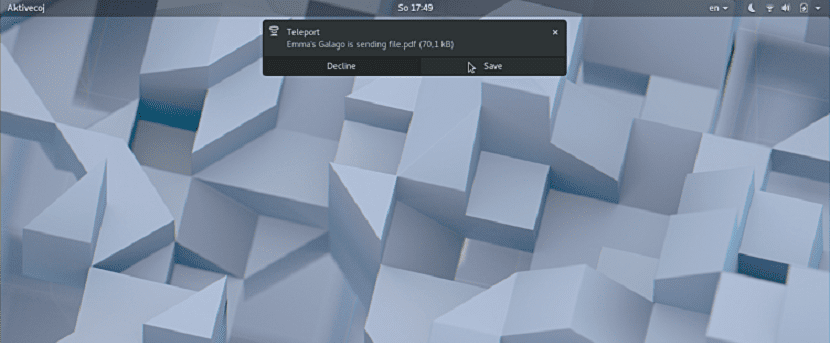
Si du har mere end et hold Det sikreste er, at du har dem tilsluttet netværket, det er for det enkle faktum, at tiden kommer, når du skal dele oplysninger fra en computer til en anden.
Skønt det er enkle dokumenter eller lette filer, det mest almindelige er at bruge en USB-hukommelse som du kan flytte disse oplysninger fra den ene side til den anden. Men når filstørrelsen overstiger denne type lagre, eller det er nok information tiden til at flytte dem fra et sted til et andet bliver allerede noget kompliceret.
Det er her, at det er bedre at kunne udføre denne proces gennem netværket.
Om Teleport
Teleport er en gratis og open source-applikation, der er hjemmehørende i GTK3 beregnet til ubesværet fildeling over et lokalt netværk (LAN).
Fue designet til at erstatte flashdrev eller sende e-mails, hvor de normalt er det mest populære middel til at sende information.
I øjeblikket er applikationen ret ny Så i øjeblikket fungerer det kun på Linux-systemer, hvilket vi kan betragte som en største ulempe, da kun denne applikation begrænser os til det.
Men dette forhindrer ikke, at det er en fantastisk applikation, der skal bruges, og desuden tager udviklerne hensyn til flere af de begrænsninger, som stadig forhindrer Teleport i at være en god applikation.
I øjeblikket de planlægger allerede at tilføje følgende funktioner til Teleport:
- At kunne sende flere filer og mapper
- Send tekstuddrag
- Forløbslinjer for filoverførsel
- Kryptering
- Indfødte Android / iOS / macOS / Windows-apps
Hvordan installeres Teleport på Linux?
Si de vil installere denne fantastiske applikation på deres systemer, kan få teleporter gennem Flatpak, så de skal have denne teknologi i deres systemer.
simpelthen de skal åbne en terminal og køre følgende kommando:
flatpak install flathub com.frac_tion.teleport
Og med det vil de allerede have applikationen installeret.
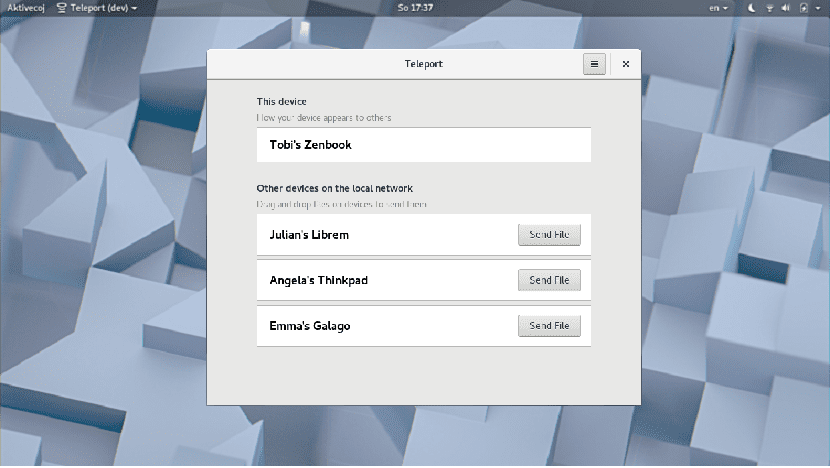
Nu en anden metode til at kunne installere applikationen downloader følgende fil, selvom den eneste betingelse herfor er at have Gnome Shell-skrivebordsmiljøet installeret, og at de bruger det.
simpelthen de downloader den og åbner den downloadede fil med Gnome-softwareadministratoren, linket til filen er dette.
Endelig det sidste middel til at installere Teleport på vores teams, hvis de ikke er Gnome-brugere og ikke kan lide Flatpak.
Skal af Download kildekoden til applikationen, og kompiler den på dine systemer.
Si er Ubuntu-brugere eller nogle afledte af dette, til dette skal vi åbne en terminal og udføre følgende kommandoer:
sudo apt install pkg-config libsoup2.4-dev libavahi-client3 libavahi-client-dev libgtk-3-dev meson
Nu downloader vi kildekoden med:
git clone https://github.com/frac-tion/teleport.git
Vi går ind i biblioteket og kompilerer med:
cd teleport
./configure
make
sudo make install
Endelig kan vi starte applikationen med en af disse kommandoer:
teleport
./_build/src/teleport
I tilfælde af brugere af Arch Linux, Manjaro, Antergos eller enhver distribution, der stammer fra Arch, de skal gøre følgende:
sudo pacman -S base-devel libsoup avahi gtk3 meson
Nu downloader vi kildekoden med:
git clone https://github.com/frac-tion/teleport.git
Vi går ind i biblioteket og kompilerer med:
cd teleport
./configure
make
sudo make install
Endelig vi kan starte applikationen med nogen af disse kommandoer:
teleport
./_build/src/teleport
Hvordan bruges Teleport på Linux?
For at begynde at bruge applikationen på vores computere vi skal åbne ansøgningen, skal vi kigge efter det i vores applikationsmenu.
Hvis vi ikke finder det, kan vi udføre det med følgende kommando, hvis vi installerer med Flatpak:
flatpak køre com.frac_tion.teleport
Det siger sig selv, at for at denne applikation skal fungere, skal de have Teleport installeret på de computere, der deler information med hinanden.
Åbn applikationen, den registrerer computere på netværket og giver os mulighed for at vælge, hvortil vi sender filerne.
Jeg prøvede Dukto R6 for et par dage siden http://www.msec.it/blog/?page_id=11 og det gør vidundere for mig. Det bedste er, at det er kompatibelt mellem IO'er, Linux og Windows. Udover at sende filer kan du sende tekstbeskeder.
Dens anvendelsesmåde er meget intuitiv, dens grænseflade er ren, og den er gratis.
Stærkt anbefales